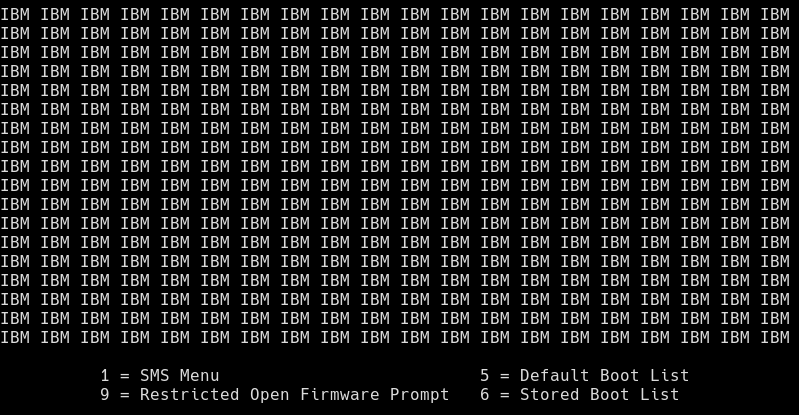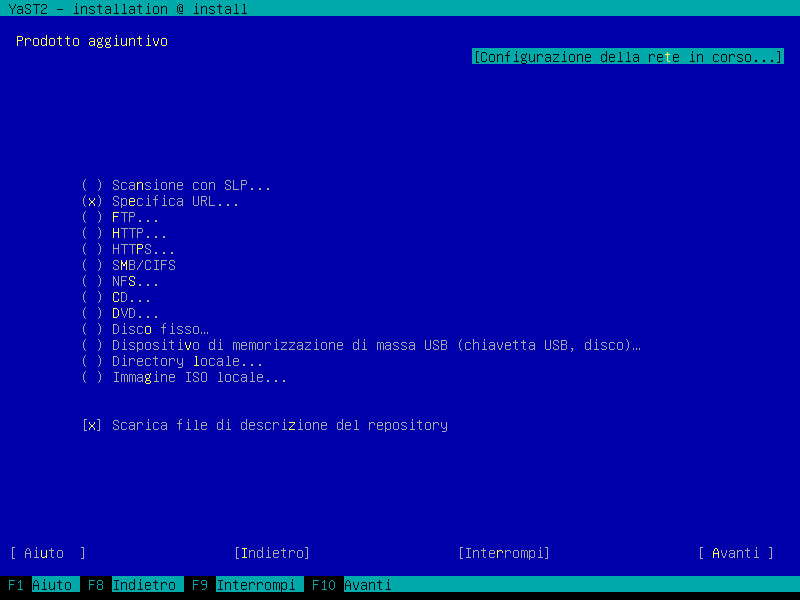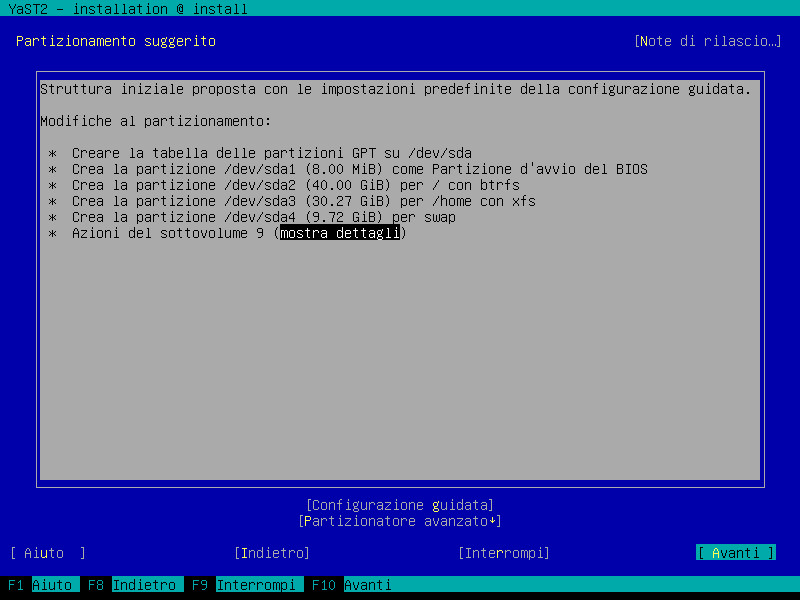4 Installazione su IBM POWER #
Questo capitolo descrive la procedura di installazione di SUSE Linux Enterprise Server su sistemi IBM POWER.
4.1 Requisiti hardware #
Per eseguire SUSE Linux Enterprise Server in POWER, l'hardware deve soddisfare i requisiti minimi elencati di seguito.
- Server supportati
Controllare il database dell'hardware con certificazione SUSE per verificare che una specifica configurazione hardware sia supportata. Il database è disponibile all'indirizzo https://www.suse.com/yessearch/Search.jsp. SUSE Linux Enterprise Server può supportare ulteriori sistemi IBM POWER non presenti tra quelli elencati. Per le informazioni più recenti, consultare l'IBM Information Center per Linux all'indirizzo https://www.ibm.com/support/knowledgecenter/linuxonibm/liaam/liaamdistros.htm.
- Requisiti di memoria
Per un'installazione minima sono necessari almeno 1024 MB di memoria. Nei computer con più di due processori, aggiungere 512 MB per CPU. Per le installazioni remote tramite HTTP o FTP, aggiungere altri 150 MB. Si tenga presente che questi valori sono validi solo per l'installazione del sistema operativo, il requisito di memoria effettivo nella produzione dipende dal carico di lavoro del sistema. Per i sistemi su cui è in esecuzione l'ambiente desktop GNOME, sono necessari almeno 2048 MB di memoria e il valore consigliato è 4096 MB.
- Requisiti del disco rigido
I requisiti del disco dipendono dal tipo di installazione selezionato e dallo scenario di utilizzo. Di norma, un sistema funzionante richiede più spazio dell'installazione stessa. Di seguito sono indicati i requisiti minimi.
Ambito dell'installazione
Spazio minimo su disco fisso
Modalità testo
1,5 GB
Sistema minimo
2,5 GB
Desktop GNOME
3 GB
Tutti
4 GB
Minimo consigliato (nessuna istantanea Btrfs): 10 GB
Minimo richiesto (con istantanee Btrfs): 16 GB
Minimo consigliato (con istantanee Btrfs): 32 GB
Se la partizione root è inferiore a 10 GB, il programma di installazione non effettuerà alcuna proposta di partizionamento. Sarà quindi necessario creare le partizioni manualmente. Per evitare questa situazione, è consigliabile riservare 10 GB per la partizione root. Aumentare le dimensioni minime a 16 GB se si intende abilitare istantanee Btrfs sul volume root (ulteriori informazioni sono disponibili qui: Chapter 10, System recovery and snapshot management with Snapper).
Prima di installare SUSE Linux Enterprise Server, verificare che il server disponga del firmware più recente. Per il firmware più recente, visitare IBM FixCentral all'indirizzo https://www.ibm.com/support/fixcentral/. Selezionare il sistema dall'elenco Gruppo prodotti. Nell'archivio IBM PowerLinux Tools è disponibile software aggiuntivo. Per ulteriori informazioni sull'utilizzo dell'archivio IBM PowerLinux Tools, vedere https://ibm.co/3v6LuKp.
4.2 Installazione di SUSE Linux Enterprise Server per POWER #
La seguente procedura illustra la configurazione di un ambiente di installazione. Se è già disponibile un ambiente, è possibile ignorarla.
Avviare una sessione SSH nell'HMC ed eseguire il comando
vtmenu.Selezionare il server POWER e la partizione LPAR desiderati. Se è già presente una sessione di console seriale per la partizione LPAR selezionata, è innanzitutto necessario chiuderla con il seguente comando:
rmvterm -m SERVER -p LPAR
Riavviare la partizione LPAR creando una nuova sessione SSH nell'HMC ed eseguendo il seguente comando:
chsysstate -r lpar -m SERVER -o shutdown -n LPAR --immed --restart
Tenere presente che questo comando determina un riavvio a freddo della partizione LPAR. Per eseguire un riavvio a caldo e consentire l'arresto appropriato delle attività in esecuzione, omettere il flag
--immednel comando precedente.Quando richiesto, premere
1nella console seriale per aprire il menu SMS.Selezionare
Setup Remote IPL (Initial Program Load)premendo2e Enter.Selezionare la scheda di rete per accedere al server TFTP.
Selezionare la versione IP da utilizzare (ad esempio, IPv4).
Selezionare il protocollo utilizzato per accedere al server TFTP (ad esempio,
1per BOOTP).Selezionare
IP Parameterspremendo1e Enter.Configurare i parametri di rete richiesti della partizione LPAR, inclusi l'indirizzo IP, il gateway di rete e la maschera di rete. In
Server IP Address, specificare l'indirizzo IP del server TFTP.Utilizzare il tasto Esc per tornare alla prima schermata. Selezionare le seguenti voci nell'ordine specificato:
Select Boot OptionsSelect Install/Boot DeviceNetworkBOOTP
Selezionare la scheda di rete specificata in precedenza, quindi:
Normal Mode BootYes
All'avvio del processo, dovrebbe essere visualizzato un menu GRUB contenente un elenco di immagini disponibili nel server TFTP.
4.3 Installazione di SUSE Linux Enterprise Server #
In generale, l'installazione di SUSE Linux Enterprise Server in POWER è simile a una normale procedura di installazione.
Nei primi due passaggi viene richiesto di selezionare la lingua e la mappatura della tastiera desiderata e di leggere e accettare il contratto di licenza del prodotto.
Selezionare quindi il metodo desiderato per la registrazione del prodotto e completare la procedura. Se si registra il sistema mediante SUSE Customer Center, viene richiesto di abilitare i repository degli aggiornamenti. Premere
Yes.Per installare eventuali moduli o estensioni, selezionarne almeno uno utilizzando i tasti freccia e premendo Space. A seconda delle estensioni e dei moduli selezionati, potrebbe essere richiesto di importare chiavi GnuPG per i repository associati.
Installare i prodotti aggiuntivi desiderati. Se si sceglie di installare un componente aggiuntivo, è necessario specificarne la sorgente di installazione.
Specificare uno schema di partizione per l'installazione. Per accettare la proposta predefinita, premere
Nextoppure Alt–N.Selezionare il ruolo di sistema idoneo per lo specifico scenario.
Le schermate successive consentono di specificare il fuso orario appropriato e creare un utente. Se si decide di non creare un utente, verrà richiesto di specificare una password di root.
Nella schermata di riepilogo dell'installazione verificare che il servizio SSH sia abilitato e aprire una porta SSH. A tale scopo, premere
Change, passare alla schermataBasic Firewall and SSH Configuratione abilitare le opzioni appropriate. PremereOK.Confermare la configurazione di installazione e premere
Installper avviare il processo di installazione.
4.4 Ulteriori informazioni #
Ulteriori informazioni su IBM PowerLinux sono disponibili nei siti di SUSE e IBM:
La knowledge base del supporto di SUSE, all'indirizzo https://www.suse.com/support/kb/, costituisce un utile strumento di supporto che aiuta i clienti nella risoluzione dei problemi. Eseguire una ricerca nella knowledge base dedicata a SUSE Linux Enterprise Server utilizzando termini di ricerca pertinenti.
Gli avvisi sulla sicurezza sono reperibili all'indirizzo https://www.suse.com/support/security/. SUSE gestisce inoltre due mailing list correlate alla sicurezza:
suse-security— Argomenti di sicurezza generici correlati a Linux e SUSE. Tutti gli avvisi sulla sicurezza relativi a SUSE Linux Enterprise Server vengono inviati a questa mailing list.suse-security-announce— La mailing list di SUSE riservata esclusivamente agli avvisi di sicurezza.
In caso di errori hardware, controllare eventuali codici nel pannello di controllo. I codici rilevati possono quindi essere ricercati nell'IBM Power Systems Hardware Information Center, all'indirizzo https://ibm.co/3hsBDdP.
Per suggerimenti relativi alla risoluzione dei problemi, vedere le domande frequenti su IBM PowerLinux nell'Information Center, all'indirizzo https://ibm.co/3hwGmLC.
Per partecipare alla mailing list linuxppc-dev, registrarsi utilizzando i moduli disponibili in http://lists.ozlabs.org/listinfo/linuxppc-dev/.